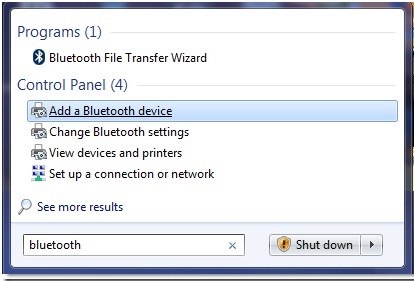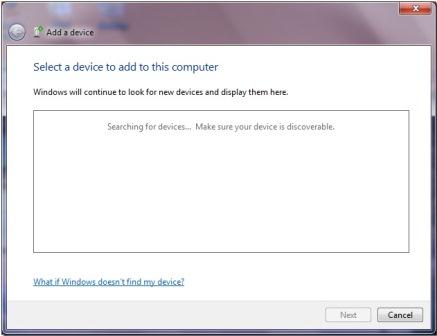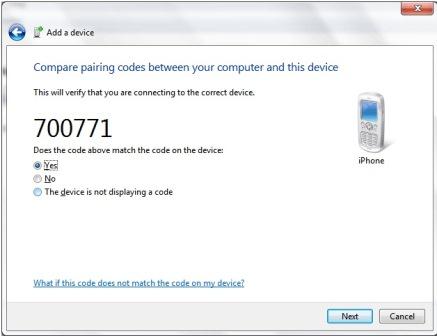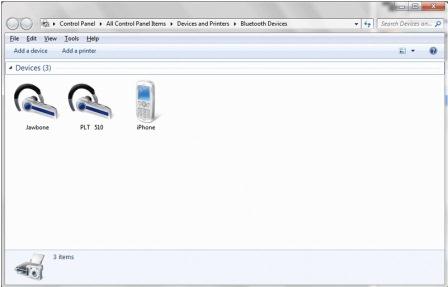|
عصر بی استاد
سایت علمی ،فرهنگی،هنری وکمپیوتر
|
|||||||||||||||||||||||||||||||||||||||||||||||||||||||||
|
شنبه 27 خرداد 1391برچسب:, :: 23:47 :: نويسنده : انجنیرعبدالحکیم احسان
Esc لغو عملیات در حال انجام. ترکیبات کلید Ctrl : Ctrl+f جستجو. ترکیبات کلید Alt : ترکیبات WinKey :
سه شنبه 23 خرداد 1391برچسب:, :: 13:52 :: نويسنده : انجنیرعبدالحکیم احسان upload//file/hakimehsan/TK-WORDS.doc برای دریافت مجموعه لغات انگلیسی باتلفظ ومعنی دری Head way ترتیب شده توسط استاد توفیق الله کریمی استاد انستیتوت تخنیکی ومسلکی رشاد بالای لینک کلیک نمائید. دو شنبه 22 خرداد 1391برچسب:, :: 1:23 :: نويسنده : انجنیرعبدالحکیم احسان
اتم کوچکترین واحد تشکیل دهنده یک
عنصر شیمیایی است که خواص منحصر به فرد آن عنصر را حفظ میکند. تعريف ديگری آن را
به عنوان کوچکترين واحدی در نظر ميگيرد که ماده را ميتوان به آن تقسيم کرد بدون
اينکه اجزاء بارداری از آن خارج شود. اتم
ابری الکترونی، تشکیلشده از الکترونها با بار الکتریکی منفی، که هستهٔ اتم را
احاطه کردهاست. هسته نیز خود از پروتون که دارای بار مثبت است و نوترون که از
لحاظ الکتریکی خنثی است تشکیل شده است. زمانی که تعداد پروتونها و الکترونهای
اتم با هم برابر هستند اتم از نظر الکتریکی در حالت خنثی یا متعادل قرار دارد در
غیر این صورت آن را یون مینامند که میتواند دارای بار الکتریکی مثبت یا منفی
باشد. اتمها با توجه به تعداد پروتونها و نوترونهای آنها طبقهبندی میشوند.
تعداد پروتونهای اتم مشخص کننده نوع عنصر شیمیایی و تعداد نوترونها مشخصکننده
ایزوتوپ عنصر است. جمعه 19 خرداد 1391برچسب:, :: 10:51 :: نويسنده : انجنیرعبدالحکیم احسان
پنج شنبه 18 خرداد 1391برچسب:, :: 10:54 :: نويسنده : انجنیرعبدالحکیم احسان به نظر می رسد با فراگیرتر شدن بکارگیری کامپیوتر در محل های کار و حتی در خانه ها تعداد کسانیکه از مشکلات چشمی و بینایی (CVS) یا به عبارتی "Computer Vision Syndrome" رنج می برند رو به افزایش باشد. مهمترین علائم CVS عبارتند از: خستگی چشم، خشکی چشم، سوزش، اشک ریزش و تاری دید. همچنین ممکن است سبب درد در گردن و شانه ها نیز شود. بطورکلی می توان گفت CVS مجموعه ای از علائم چشمی و بینایی است که بر اثر کار با کامپیوتر ایجاد می شوند. تقریبا 4/3 کسانیکه زیاد با کامپیوتر کار می کنند گرفتار این علائم هستند. چشم انسان حروف چاپی را بهتر از حروف نمایش داده شده بر روی مانیتور می بینند. علت این امر این است که حروف چاپی کنتراست بیشتری با صفحه سفید زمینه داشته و لبه های آنها واضح تر است حال آنکه در مورد صفحه مانیتور چنین نیست و لبه ها به وضوح حروف چاپی نیستند. یکی از مهمترین دلایل خشکی و سوزش چشم هنگام کار با کامپیوتر کاهش میزان پلک زدن است. این مسأله به همراه خیره شدن به صفحه مانیتور و تمرکز بر روی موضوع کار سبب می شود تا پلک ها مدت بیشتری باز بمانند و در نتیجه اشک روی سطح چشم سریعتر تبخیر می شود. با رعایت توصیه های دهگانه زیر می توان تا حد بسیار زیادی از آسیب های چشمی جلوگیری کرد: ۱. سعی کنید بطور ارادی پلک بزنید. این کار سبب می شود سطح چشم شما با اشک آغشته شده و خشک نشود. در صورتیکه مشکل شما شدید باشد می توانید از قطره های اشک مصنوعی استفاده کنید.
۲. مرکز مانیتور باید حدود ۱۰ تا ۲۰ سانتی متر پایین تر چشمان شما باشد. این وضعیت علاوه بر اینکه باعث می شود پلک ها پایین تر قرار گیرند و سطح کمتری از چشم در معرض هوا باشد. از خستگی گردن و شانه ها نیز می کاهد. در این موارد هم باید مانیتور را در ارتفاع مناسب قرار داد و هم ارتفاع میز را نسبت به میزکار تنظیم کرد بطوریکه ساعد شما هنگام کار با keyboard موازی با سطح زمین باشد. ۳. مانیتور خود را طوری قرار دهید که نور کلکین یا روشنایی اتاق به آن نتابد. هنگام کار با کامپیوتر سعی کنید پرده ها را بکشید و روشنایی اتاق را نیز به نصف وضعیت معمولی کاهش دهید. ۴. به چشمان خود استراحت دهید. سعی کنید هر ۵ تا ۱۰ دقیقه چشم خود را از مانیتور برداشته و به مدت ۵ تا ۱۰ ثانیه به نقطه ای دور نگاه کنید. این کار سبب استراحت عضلات چشم می شود. همچنین به شما وقت می دهد پلک بزنید و سطح چشم شما مرطوب شود. ۵. اگر مجبورید که متناوبا به یک صفحه نوشته و مانیتور نگاه کنید (خصوصا در مورد تایپیست ها) ممکن است چشم شما خسته شود زیرا باید تطابق خود را تغییر دهد. برای جلوگیری از این مسأله سعی کنید صفحه نوشته شده را در حداقل فاصله و هم سطح با مانیتور قرار دهید. برای اینکار می توانید از copyholder استفاده کنید. ۶. فاصله مانیتور با چشمان شما باید ۵۰ تا ۶۰ سانتی متر باشد. ۷. روشنایی و کنتراست مانیتور خود را تنظیم کنید. میزان روشنایی مانیتور باید با روشنایی اتاق هماهنگی داشته باشد. یک روش برای تنظیم روشنایی مانیتور این است که به یک صفحه وب با زمینه سفید (مثل این صفحه) نگاه کنید. اگر سفیدی صفحه برای شما مثل یک منبع نور است روشنایی مانیتور زیاد است و باید آن را کم کنید. در مقابل، اگر صفحه کمی خاکستری به نظر می رسد روشنایی را زیاد کنید. 8. مشخصات دیگر مانیتور خود را تنظیم کنید. کیفیت نمایش تصاویر بر روی مانیتور به سه عامل بستگی دارد: Resolution ، Refresh Rate ، و DotePitch .Refresh Rate نشاندهنده فرکانس تجدید تصویر بر روی مانیتور است. فرکانس پایین می تواند برای چشم خسته کننده باشد و فرکانس های خیلی پایین سبب پرش تصویر می شوند. بهترین Refresh Rate حدود 70 هرتز یا بیشتر است. Resolution یا وضوح تصویر که به Refresh Rate نیز بستگی دارد به تراکم پیکسل های تصویر بر روی مانیتور گفته می شود. هرچه تعداد پیکسل ها بیشتر باشد جزئیات بیشتری از تصویز دیده می شود. بطورکلی هرچه Resolution بیشتر باشد بهتر است ولی باید به Refresh Rate نیز توجه داشت. گاهی Resolution بالا Refresh Rate پایین دارند بنابراین باید وضعیتی را انتخاب کرد که هر دو بیشترین تعداد را داشته باشند.
Dot Pitch بر sharpness تصویر مؤثر است و هر چه عدد آن کمتر باشد تصویر sharpتر است. بیشتر مانیتورها dot pitch بین 25/0 تا 28/0 میلی متر دارند. 28/0 میلی متر یا کمتر عدد مطلوب است. Refresh Rate و Resolution را در ویندوز می توانید در Display Properties تنظیم کنید ولی dot pitch قابل تنظیم نیست. 9. اگر علی رغم رعایت توصیه های گفته شده باز هم دچار علائم هستید می توانید از عینک های مخصوص استفاده کنید زیرا گاهی مشکل در دید متوسط است. ما بطور معمول کمتر از دید متوسط استفاده می کنیم زیرا بیشتر اوقات یا اشیاء دور را نگاه می کنیم و یا اشیاء نزدیک. ولی مانیتور کامپیوتر دقیقا در فاصله ای از چشم قرار می گیرد که مربوط به دید متوسط است. برای دریافت عینک مناسب کامپیوتر به چشم پزشک مراجعه کنید.
10. هنگام کار با کامپیوتر سعی کنید گردن خود را راست نگهداشته و شانه را عقب بدهید. قوز کردن هنگام کار طولانی با کامپیوتر سبب دردهای گردن و شانه ها می شود. کاملا پشت خود را به صندلی بچسبانید. همچنین ارتفاع صندلی خود را طوری تنظیم کنید که کف پاها روی زمین قرار داشته و زانوی شما در زاویه ۹۰ درجه قرار داشته باشد. Keyboard و Mouse باید پایین تر از آرنج و نزدیک دستان شما قرار داشته باشد.
نکات طبی در موقع کار با کامپیوتر :: همه افرادی که با کامپیوتر کار می کنند باید پس از مدتی به نقطه ای دور نگاه کنند تا چشمانشان دچار خستگی نشود.. در ضمن جهت انجام کار با کامپیوتر، وجود نور کافی لازم و ضروری است و استفاده طولانی مدت از کامپیوتر باعث
خستگی و تحریک چشم شده و ممکن است باعث سر درد شود.
جهت جلوگیری از عوارض بالا باید صفحه کلید و سطح کار متحرک قابل تنظیم باشد و حرکات دست در محدوده طبیعی باشد یعنی مچ دست ها صاف باشد و دست به طرف داخل و خارج خم نباشد. وقتی می خواهیم از روی صفحه ای تایپ کنیم باید آن صفحه در ارتفاع مانیتور و درست در کنار آن باشد تا با حرکات کمتری بتوان هر دو را در میدان دید، داشته باشیم کاربر باید در خانه و محل کار ورزش ها و نرمش های لازم را انجام دهد. فشارهای روانی نیز در بروز دردهای اسکلتی سهم بسزایی دارند کاربر نباید بطور مستمر پشت دستگاه بنشیند و باید هر چند مدت یکبار قدم بزند و به دور دست نگاه کند. از زیر پایی حتماٌ استفاده کنید. در صفحه کلیدهای پیشرفته، جایی برای تکیه و استراحت مچ دست دارند که بسیار مفید می باشند. صفحه کلید را کمی به طرف جلو مایل کنید، از میز و صندلی با لبه نرم و قابل اتکا استفاده کنید.سه شنبه 16 خرداد 1391برچسب:, :: 14:20 :: نويسنده : انجنیرعبدالحکیم احسان
اول) جفت کردن بلوتوث ها (Bluetooth
pairing) قبل از شرح این مرحله باید بگویم برای جفت کردن بلوتوث در اکثر گوشی های امروزی فقط کافی است یک فایل از گوشی به کامپیوتر یا برعکس ارسال کرده باشید و همونطور که می دانید باید یک کد همسان در گوشی و کامپیوتر وارد کنید که با این کار در اصل بلوتوث را جفت می کنید و اگر قبلا این کار را کردید نیازی به این مرحله (جفت کردن) ندارید و به مرحله بعد بروید 1- روی منوی استارت کلیک کنید و کلمه bluetooth را تایپ کنید تا Add a bluetooth device را براحتی پیدا کنید و روی آن کلیک کنید
2- خیلی مهم: مطمئن شوید که بلوتوث گوشی شما قابل دیدن یا شناسایی هست. این موارد با کلماتی مثل discoverable یا visible مشخص می شوند. این مورد را باید در گوشی انجام بدهید . خوشبختانه در اکثر گوشی ها این مورد فعال است 3- صبر کنید جستجو کامل شود تا گوشی شما در لیست ظاهر شود.
4- روی گوشی خودتان کلیک کنید و سپس Next را بزنید. در مرحله بعد یک کد نمایش داده میشود و در گوشی گزینه Yes یا بلی (یا هر گزینه مثبت دیگه !) را بزنید و کدی که نشان داده شده را در گوشیتان وارد کنید و انقدر صبر کنید تا تمامی اجزای سخت افزاری گوشی شما شناسایی شود
دوم) اتصال به اینترنت از طریق بلوتوث گوشی
6- روی آن کلیک راست کنید و Connect using و سپس Access point را انتخاب کنید. 7- حالت خاص: در اغلب موارد در روش فوق گزینهConnect using و Access
point وجود نداره (اصلا گوشی شما
در لیست وجود نداره چون pan را ممکن است ساپورت نکند) و باید یک کانکشن دیال آپ
بسازید. از control panel وارد device
and printers شوید
و روی گوشی خود کلیک راست کرده و گزینه Dial-Up
networking و سپس Create a
dial-up connection را
بزنید و در مرحله بعد شماره 8- دکمه connect رو بزنید و فعلا نیاز نیست صبر کنید کانکت میشود (چون ما فقط می خواهیم یک کانکشن بسازیم) و skip رو بزنید
9- از این به بعد یک کانکشن با نام dial up connection ساخته شده که از طریق بلوتوث گوشی شما به اینترنت وصل می شود. بهترین راه این است که هر وقت خواستید به اینترنت وصل شوید به کنترل پنل بروید و در device and printers روی گوشی خودتون کلیک راست کنید و از Dial-up Networkin می بینید که گزینه جدیدی ایجاد شده با نام Dial "dial up connection" و با زدن آن پنجره آشنای دیال آپ ظاهر می شود که با زدن دکمه Dial شما از طریق بلوتوث گوشی موبایلتون به اینترنت وصل می شوید. یک شنبه 14 خرداد 1391برچسب:, :: 11:39 :: نويسنده : انجنیرعبدالحکیم احسان ولایت فاریاب یکی از ۳۴ ولایت افغانستان است که مساحت آن ۲۰٬۲۹۳ کیلومتر مربع میباشد. جمعیت ولایت فاریاب در سال 2009، ۹۰۰٫۰۰۰ نفر تخمین شده است. فاریاب در فارسی به معنی "سرزمین آبیاری شده" است.
مرکز این ولایت شهر میمنه بوده و ولسوالی های آن عبارت اند از: · ولسوالی پشتون کوت · ولسوالی قیصار · ولسوالی بلچراغ · ولسوالی شیرین تگاب · ولسوالی دولت آباد · ولسوالی داری قرم قول · ولسوالی خان چارباغ · ولسوالی اندخوی · ولسوالی قرغان · ولسوالی داری المار · ولسوالی داری کوهستان · ولسوالی گرزیوان · ولسوالی خواجه سبز پوش اقلیم آب و هوا: ولایت فاریاب اقلیم معتدل، نیمه صحرایی و کوهستانی دارد. زمستان این ولایت نسبتاً سرد بوده دارای بارنده گی میباشد. وضعیت فرهنگی: ولایت فاریاب از فرهنگ غنی برخوردار است. این سرزمین در گذشته مهد پرورش شاعرانی چون ظهیر فاریابی بوده است. هزاران جوان پسر و دختر در مکاتب و فاکولته های این ولایت درحال تحصیل اند. وضعیت ورزشی: بزکشی ، پهلوانی، کشتی گیری و نیزه زنی در این ولایت بسیار معروف است و همچنان سپورت فوتبال از ورزشهای مهم در این ولایت میباشد. پیداوار مهم این ولایت: معروف ترین پیداوار این ولایت عبارت از قالین، گلیم ، پوست قره قول، چهارمغز، گندم، تربوز، خربوزه، شیرین بویه، کشمش، بادام، کنجد وغیره میباشد. معادن و ذخایر فاریاب:
ذخایر پطرول، آهن و معادن
نمک، سنگ رخام و سنگ مرمر درین ولایت موجود است شنبه 13 خرداد 1391برچسب:, :: 22:19 :: نويسنده : انجنیرعبدالحکیم احسان در ابتدا توجه داشته باشید که برخی از این کلیدها فقط بر روی محدودهای از اکسل که حاوی دادههایی باشد (خالی نباشد) کار میکند و ابتدا باید Active Cell در این ناحیه قرار داده شود و برای اینکار کافیست که یکبار روی یک سلول آن محدوده کلید کنید.
درباره وبلاگ
 موضوعات
    پيوندها
 
|
|||||||||||||||||||||||||||||||||||||||||||||||||||||||||
|
|
|||||||||||||||||||||||||||||||||||||||||||||||||||||||||